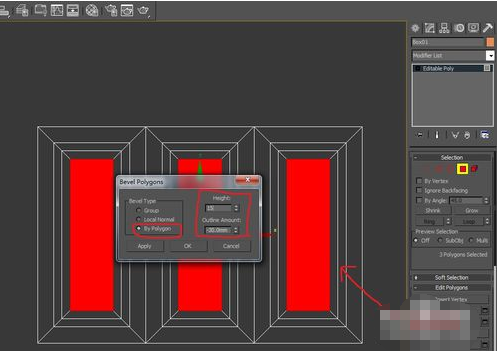3D模型
- 3D模型
- SU模型
- 材质
- 贴图
- CAD图纸
- 灵感图
- 全球案例
- 效果图
- 方案文本
- PS免抠
3D模型
SU模型
材质
贴图
CAD图纸
灵感图
全球案例
效果图
方案文本
PS免抠
猜你想搜
最近搜索
热门搜索
第一步,打开一个3DMax软件,进入主界面,点击右侧box按钮。
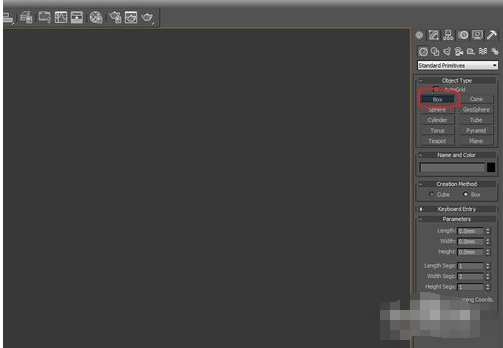
第二步,点击box按钮后你可以创建一个长方体柜门模型,输入具体数值。

第三步,在点击wIDth segs按钮把数值调成3,这里对应的是分成3扇柜门。
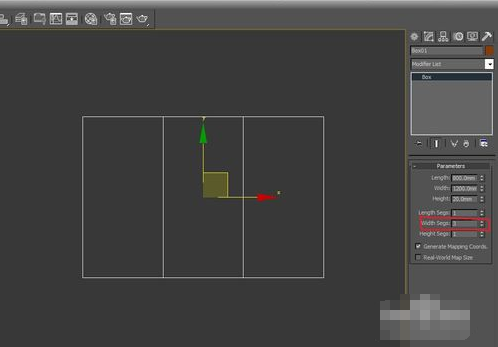
第四步,单击右键点击convert to再点击convert to editable poly进入样条编辑线界面。
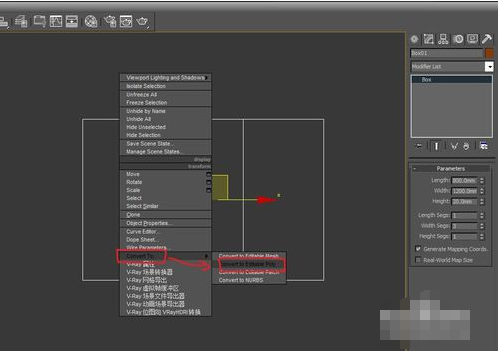
第五步,单击右侧界面的形面按钮,按住ctrl键进行加选柜门。
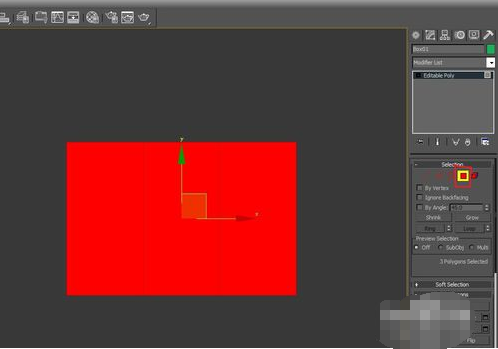
第六步,单击右下方界面bevel按钮,在新弹出的界面上,左侧选择by polygon,右侧输入height数值:0,outline amount:-60(这个数值可以根据需要变化,此数值代表造型槽离柜门边的距离为6厘米)。
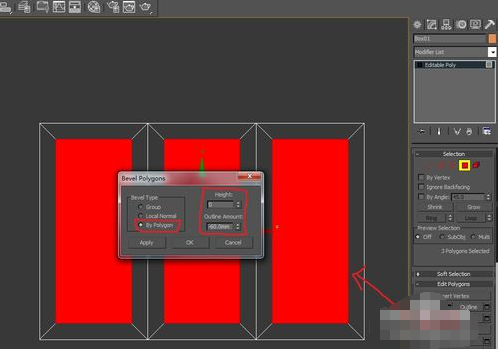
第七步,再次单击右下方界面bevel按钮,在新弹出的界面上,左侧选择by polygon,右侧输入height数值:-15(这个数值代表柜门槽子的深度是1.5厘米,此数值可以根据需要变化),outline amount:-30(这个数值也可以根据需要变化,此数值代表造型槽的宽度为3厘米)。
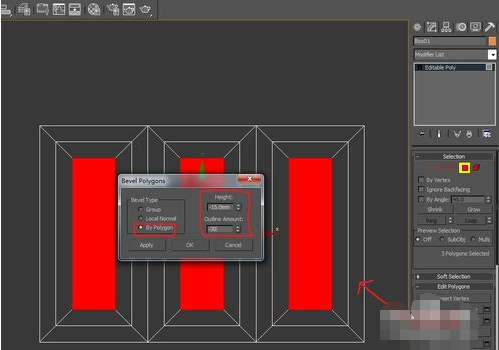
第八步,还要在单击一次右下方界面bevel按钮,在新弹出的界面上,左侧选择by polygon,右侧输入height数值:15(这个数值必须和上一步保持一致,但是必须为正值),outline amount:-30(这个数值保持不变)。
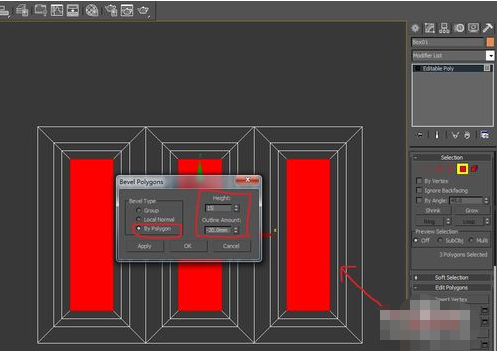
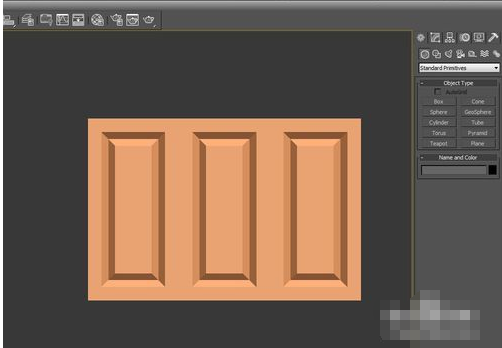
第一步,打开一个3DMax软件,进入主界面,点击右侧box按钮。
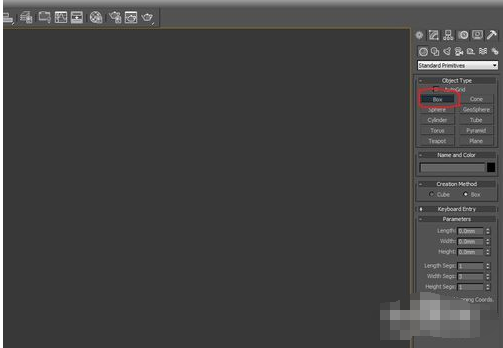
第二步,点击box按钮后你可以创建一个长方体柜门模型,输入具体数值。
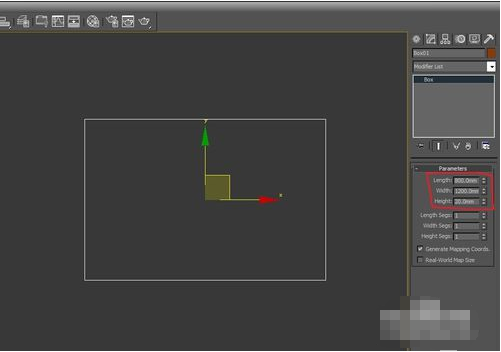
第三步,在点击wIDth segs按钮把数值调成3,这里对应的是分成3扇柜门。
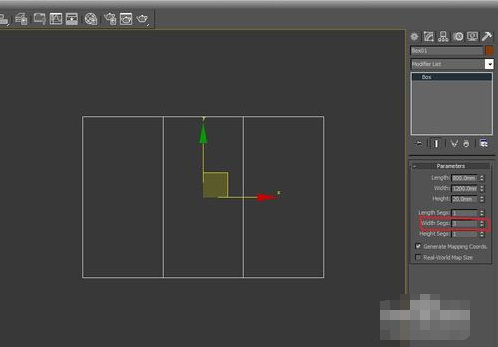
第四步,单击右键点击convert to再点击convert to editable poly进入样条编辑线界面。
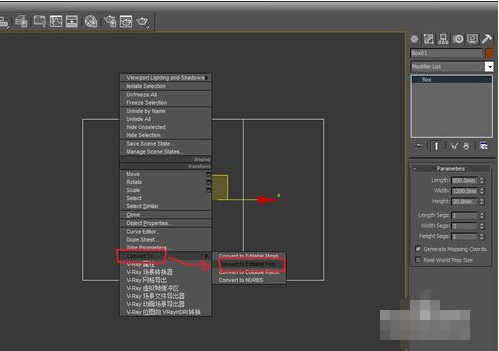
第五步,单击右侧界面的形面按钮,按住ctrl键进行加选柜门。
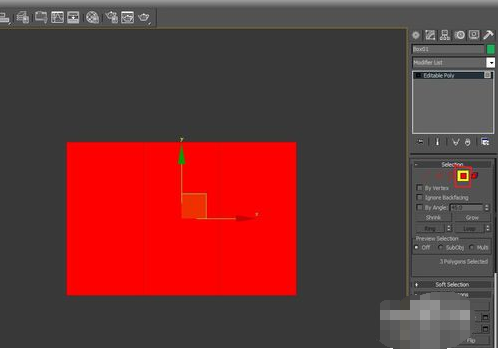
第六步,单击右下方界面bevel按钮,在新弹出的界面上,左侧选择by polygon,右侧输入height数值:0,outline amount:-60(这个数值可以根据需要变化,此数值代表造型槽离柜门边的距离为6厘米)。
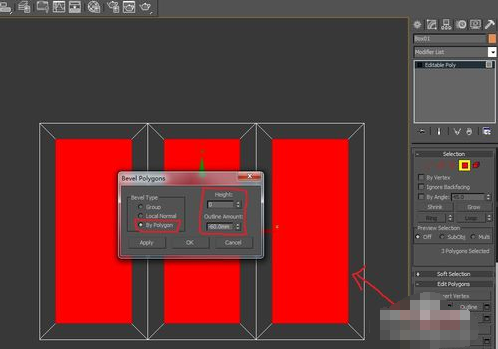
第七步,再次单击右下方界面bevel按钮,在新弹出的界面上,左侧选择by polygon,右侧输入height数值:-15(这个数值代表柜门槽子的深度是1.5厘米,此数值可以根据需要变化),outline amount:-30(这个数值也可以根据需要变化,此数值代表造型槽的宽度为3厘米)。
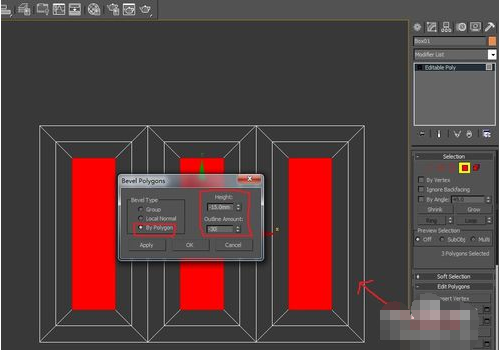
第八步,还要在单击一次右下方界面bevel按钮,在新弹出的界面上,左侧选择by polygon,右侧输入height数值:15(这个数值必须和上一步保持一致,但是必须为正值),outline amount:-30(这个数值保持不变)。